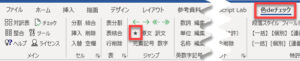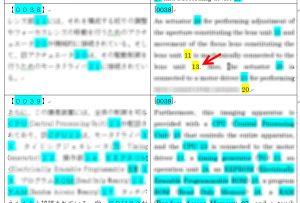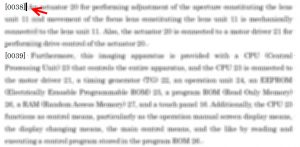Wordで動く翻訳チェックソフト「色deチェック」では、原文ファイルと訳文ファイルから対訳表を作成して英数字記号や用語集などのチェックをします。
この対訳表の文字列はチェック用に抜き出したものです。つまり、原文ファイルや訳文ファイルとは切り離された別ものです。
そのため、対訳表で訳文を修正しても、訳文ファイルには反映されません。
訳文を修正するためには、訳文ファイルを開き対応する箇所を探す必要がありまして、少々手間です。
そこで準備したのが元のファイルの対応箇所にジャンプする機能です。
この機能でできること
これを使えば、対訳表で発見した誤記部分を修正するときに、訳文ファイルの対応する箇所をすぐに参照できるようになります。
特許明細書の対訳表の場合には、段落番号まで特定してジャンプします。Ver. 3.7以降は、クレーム番号にもジャンプできるようになりました。
特許明細書以外の文書(一般文書)の対訳表の場合には、元のファイルを開くだけです。
機能解説
元のファイルを開く場合、対応するセルにカーソルを置いて[アドイン]タブの色deチェックのボタン【1】にある[★]ボタンをクリックします。
Ver. 4.0以降の場合には、[色deチェック]タブの[ジャンプ]グループにある[★]ボタンをクリックします。
すると、元ファイルが開いて、対応する段落番号にカーソルが移動します。
たとえば、以下の矢印の部分にある「13」が誤記で修正する場合、このセルにカーソルを置いた状態で、[★]ボタンをクリックします
すると、訳文のファイルが開き、[0038]の文字の隣にカーソルがジャンプします。
原文のセル(対訳表の1列目のセル)にカーソルを置いた状態で実行すれば、原文のファイルが開き、同様に対象箇所にカーソルがジャンプします。
この機能は、特許明細書の段落番号に基づき対応箇所を探しています。段落番号がない一般文書の場合には、元のファイルが開くだけです。ご了承ください。